Microsoft 365 は、社会保障番号、信用カード番号、銀行口座番号などの機密性の高い企業または個人情報が含まれている場合に、機密ラベルをファイルまたは電子メールに推奨または自動的に適用するように構成できます。 これにより、秘密度ラベルを手動で適用していない場合でも、ファイルとメッセージをorganizationの情報保護ポリシーに準拠させ続けることができます。
注: IT 管理者がこの機能の構成に関する情報を探している場合は、「コンテンツに秘密度ラベルを自動的に適用する」を参照してください。
秘密度ラベル Microsoft 365自動的に適用または推奨する方法
重要: 自動秘密度ラベルはorganizationによって構成されます。ファイルごとに変更することもできますが、完全にオフにすることはできません。
さまざまな Microsoft 365 アプリとプラットフォームでこの機能を利用できる方法については、「 Office アプリで秘密度ラベルを管理する」を参照してください。
Word、 Excel、およびPowerPoint
秘密度ラベルが自動的に適用される場合は、適用されたラベルの名前と、管理者からのオプションのメッセージを含む ポリシー ヒント が表示されます。

秘密度ラベルが推奨されている場合は、推奨されたラベルの名前と、管理者からのオプションのメッセージが含まれた ポリシー ヒント が表示されます。 [ 秘密度の適用] を選択して推奨ラベルを適用するか、[ X ] を選択して ポリシー ヒント を適用せずに閉じます。

秘密度ラベルを適用する代わりに機密コンテンツを削除するには
Wordでは、秘密度ラベルの推奨事項をトリガーした機密性の高いコンテンツに、赤い下線とピンクの強調表示のフラグが付けられます。
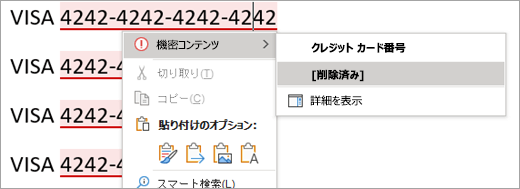
ポリシー ヒントに [機密性の高いコンテンツを表示する] ボタンが表示される場合は、すべての機密性の高いコンテンツを一度に表示できます。
注: これは現在、Word for Microsoft 365の Semi-Annual チャネルでは使用できません。
これにより、[エディター] ウィンドウが開き、ドキュメント内の機密性の高いコンテンツの概要と、通常の修正と絞り込みの推奨事項が表示されます。 "クレジット カード番号" などの機密性の高いコンテンツ カテゴリを選択すると、エディター ウィンドウまたはコンテキスト メニューを使用して、機密コンテンツのすべてのインスタンスを確認および削除できます。
![[エディター] ウィンドウの機密性の高いコンテンツのスクリーンショット](https://support.content.office.net/ja-jp/media/cfb1b268-7036-450a-b144-86f14e8e98a1.png)
Outlook
秘密度ラベルが自動的に適用される場合は、適用されたラベルの名前と、管理者からのオプションのメッセージを含む ポリシー ヒント が表示されます。
秘密度ラベルが推奨されている場合は、推奨されたラベルの名前と、管理者からのオプションのメッセージが含まれた ポリシー ヒント が表示されます。 [ 秘密度の適用] を選択してラベルを適用するか、[ X ] を選択してラベルを適用せずに ポリシー ヒント を閉じます。
Word、 Excel、および PowerPoint
秘密度ラベルが自動的に適用される場合は、適用されたラベルの名前を含む ポリシー ヒント が表示されます。
秘密度ラベルを推奨する場合は、推奨されたラベルの名前が付いた ポリシー ヒントが表示されます。 [ 今すぐ変更 ] を選択して推奨ラベルを適用するか、[ X] を選択してラベルを適用せずに ポリシー ヒント を閉じます。
注: Excel for Macでの自動ラベル付けと推奨事項は、ブックが OneDrive または SharePoint に格納されている場合にのみ機能します。
Outlook
秘密度ラベルが自動的に適用される場合は、適用されたラベルの名前を含むヒントが表示されます。
秘密度ラベルを推奨する場合は、推奨されたラベルの名前を含むヒントが表示されます。 [ 秘密度の変更 ] を選択して推奨ラベルを適用するか、[ 閉じる ] を選択してラベルを適用せずにヒントを閉じます。
Word、 Excel、および PowerPoint
秘密度ラベルが自動的に適用される場合は、適用されたラベルの名前を含む ポリシー ヒント が表示されます。

秘密度ラベルを推奨する場合は、推奨されたラベルの名前が付いた ポリシー ヒントが表示されます。 [ 今すぐ変更 ] を選択して推奨ラベルを適用するか、[ X] を選択してラベルを適用せずに ポリシー ヒント を閉じます。

Outlook on the web
秘密度ラベルが自動的に適用される場合は、適用されたラベルの名前を含むヒントが表示されます。
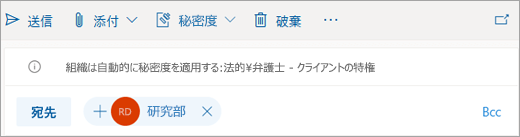
秘密度ラベルを推奨する場合は、推奨されたラベルの名前を含むヒントが表示されます。 [ 秘密度の変更 ] を選択して推奨ラベルを適用するか 、[閉じる ] を選択してラベルを適用せずにヒントを閉じます。
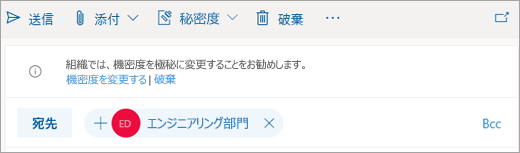
詳細については、下の見出しを選択してください
Microsoft 365 は、次の場合に秘密度ラベルを自動的に適用しません。
-
秘密度ラベルがファイルまたは電子メールに手動で適用されました。
-
ファイルまたは電子メールには、自動的に適用されたラベルよりも機密性の高いラベルが既に含まれています。
Microsoft 365 は、次の場合に秘密度ラベルを推奨しません。
-
ファイルまたは電子メールには、推奨されるラベルと同じか高い秘密度のラベルが既に含まれています。
-
Word、 Excel、および PowerPointでは、ドキュメントを開くと自動的に検出が開始され、編集中にバックグラウンドで続行されます。
-
Outlook for Windowsでは、新しいメッセージを作成したり、既存のメッセージに返信したり転送したりすると、検出が自動的に開始されます。
-
Outlook on the webでは、メッセージの下書きが保存されたときに検出が行われます。
注: この機能は Microsoft 365 サービスを使用してデータを分析するため、データのセキュリティが心配になる場合があります。 詳細については、「 Office の接続エクスペリエンス」を参照してください。
Microsoft 365が秘密度ラベルを自動的に適用または推奨するには、次の条件を満たす必要があります。
-
次のいずれかのライセンスが割り当てられている。
-
Office 365 E5
-
Microsoft 365 E5またはMicrosoft 365 E5 Compliance
-
Azure Information Protection Premium P2
-
-
インターネットに接続している。
-
Microsoft 365 は、コンテンツを分析する Office での接続エクスペリエンスの使用を許可するように構成されています。
-
管理者は、この機能をトリガーする 条件を構成し、秘密度ラベルを自動的に適用するか推奨するかを構成しました。
-
Microsoft 365 は、機密性の高い用語が検出される前に、ユーザーがファイルを保存または閉じたり、電子メール メッセージを送信したりすることを妨げるものではありません。 これは、自動感度ラベル付けが常に完了できるとは限らないことを意味します。
追加のカバレッジを確保するには、管理者は、Azure Information Protection スキャナーと Microsoft Cloud Application Security を使用して、保存中のコンテンツの自動秘密度ラベル付けを構成する必要があります。 -
Excel では、コンテンツのサブセットが評価対象と見なされます。 現時点では、クラウドに保存されたファイルの最大 150K セルとローカル ファイルの 150K 文字までのコンテンツが考慮され、これらの制限を超えるファイルでは、ラベルの推奨事項または自動適用はサポートされていません。
-
特定のオブジェクトに含まれる機密情報は検出されません。 たとえば、次のようなものがあります。
-
インク
-
埋め込みファイル
-
ピボットテーブルや SmartArt などのセル以外のオブジェクト (Excel)
-
数式または計算出力を含むセル (Excel)
-
コメント、ヘッダー、フッター、脚注、文末脚注、テキスト ボックス (web 用Word )
-
コメント、ヘッダー、フッター、脚注、文末脚注、テキスト ボックス (Excel)
-
図形と SmartArt (Word)
-
メモ (PowerPoint)
-
-
機密性の高いコンテンツを開いたり編集したりすると、ラベルが自動的に適用または推奨されるまでに遅延が発生する可能性があります。 遅延の長さは、評価されるコンテンツの量とインターネット接続の速度によって異なり、数秒から数分かかることがあります。 時間の経過に伴うこの遅延を減らすよう取り組んでいます。
-
Wordデスクトップ アプリでは、投稿されていないコメントの機密性の高い用語はスキャンされません (これは新しいコメント エクスペリエンスにのみ適用されます)。
-
Wordデスクトップ アプリでは、機密性の高いコンテンツを削除しても、追跡された変更やその他のバージョンのドキュメントから用語は削除されません。
-
Outlookでは、メッセージ履歴ではなく、構成されているメッセージのみがスキャンに考慮され、件名行はスキャンに含まれません。










